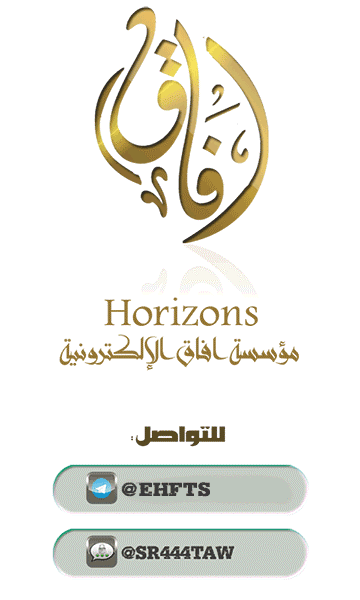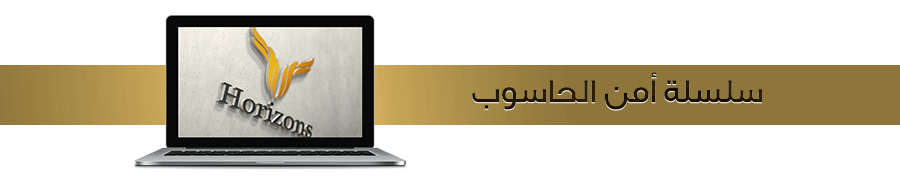الحمدلله معز الإسلام بنصره ومذل الشرك بقهره ومصرف الأمور بأمره ومستدرج الكافرين بمكره الذي قدر الأيام دولا بعدله وجعل العافية للمتقين بفضله والصلاة والسلام على من أعلى الله منار الإسلام بسيفه وعلى آله وصحبه ومن تبعهم بإحسان إلى يوم الدين
على الرغم من أن أنظمة لينكس أكثر أمناً من ويندوز لكن توجد بعض البرمجيات الخاصة بمجال المونتاج والتصميم لا يوجد لها بديل قوى فى أنظمة لينكس مما يجعل العاملين فى مجال الإعلام بحاجة إلى نظام ويندوز حيث يمكن إستخدام نظام ويندوز عبر توزيعات لينكس المختلفة كنظام وهمى وتشفيره لحماية البيانات على القرص الصلب ( Harddisk ) توجد سلبيات وإيجابيات متعددة للطريقة التى نشرحها بهذا المقال ومنها :
الإيجابيات :
- تشفير ملف النظام على القرص الصلب والإحتفاظ بملفاتك الخاصة داخل ملف مشفر بطريقة آمنة ( ينصح بإضافة النظام داخل مجلد حاوية خفي مشفر ببرنامج veracrypt )
- إستخدام برمجيات التصميم والمونتاج التى يدعمها نظام ويندوز كبرامج أدوبي
- إخفاء إستخدامك لنظام ويندوز وكذلك ملفاتك الخاصة فى حال تعرضت للمداهمة او الإعتقال
- إستخدام نظام ويندوز ومنعه من الوصول لبيانات جهازك التعريفية مثل الماك ادرس وكذلك يمكنك منع النظام من الوصول الى المايك او الكاميرا
- فى حال اردت إستخدام نسخة مقرصنة من برمجيات التصميم او المونتاج فالحل الأفضل إستخدام نظام ويندوز وهمي لذلك دون السماح للنظام بالإتصال بشبكة الإنترنت
السلبيات :
- يتطلب تثبيت نظام ويندوز كنظام وهمي مصادر قوية لأجهزة الحاسوب مثل رام 8 جيجا ومعالج Corei7 وذلك لإستخدامه بفعالية ( يمكن إستخدام نظام ويندوز على حواسيب تعمل بمعالج Core i5 و رام 4 جيجا لكن قد تلاحظ بطئ فى الإستخدام والاداء )
ملاحظات مهمة :
- يجب تثبيت خدمات الVPN على النظام الرئيسي ( Host ) سواء كان لينكس منت او إلمنتري او مانجارو او اى توزيعة لينكس أخرى
- لا يشترط تثبيت خدمات VPN على نظام ويندوز الوهمي طالما قمت بتثبيتها على النظام الرئيسي حيث أن اتصالك بشبكة الإنترنت سيكون مشفر عبر شبكة الVPN او شبكة تور فى النظام الوهمي
- إستخدام نظام ويندوز كنظام وهمي لا يعنى انه يمكنك تصفح الإنترنت من خلال النظام بأمان بل يفضل منع النظام من الوصول الى شبكة الإنترنت إذ لا يمكنك منع نظام ويندوز من إرسال بياناتك لشركة مايكروسوفت وإنتهاك خصوصيتك سوي بإستخدامه بدون إتصال بشبكة الإنترنت ( Offline )
- من الخطأ تثبيت نظام ويندوز كنظام وهمي على نظام ويندوز أساسي بل يجب أن يكون النظام الأساسي توزيعة من توزيعات لينكس تحافظ على خصوصيتك
أولاً : شرح تحميل وتثبيت برنامج Vmware لتشغيل الأنظمة الوهمية
✶ توجه الى متصفح فايرفوكس ثم أدخل الرابط التالى لتحميل برنامج Vmware
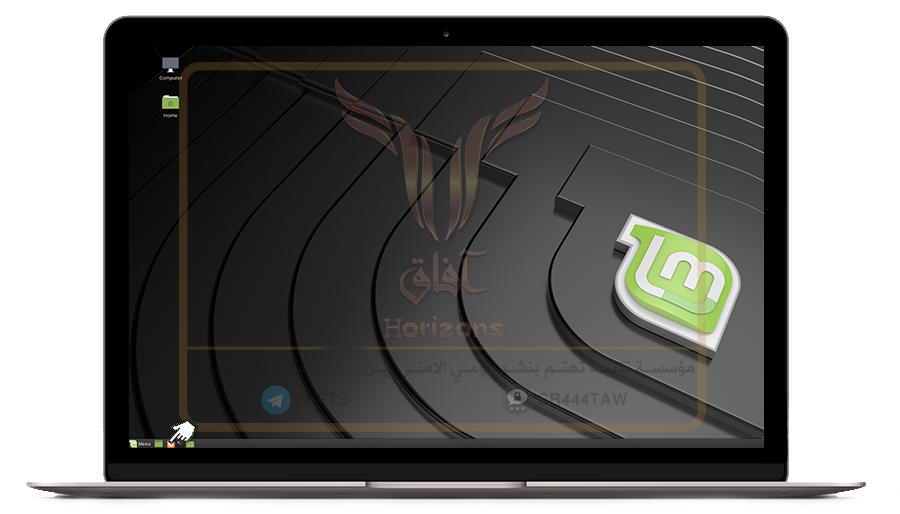
✶ إضغط على Download Now فى خيار Workstation for Linux
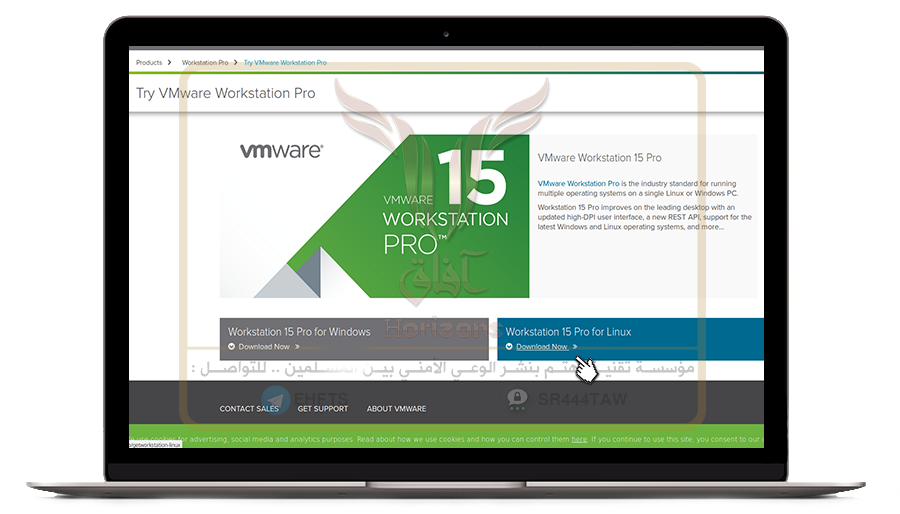
✶ سيبدأ تحميل البرنامج مباشرة
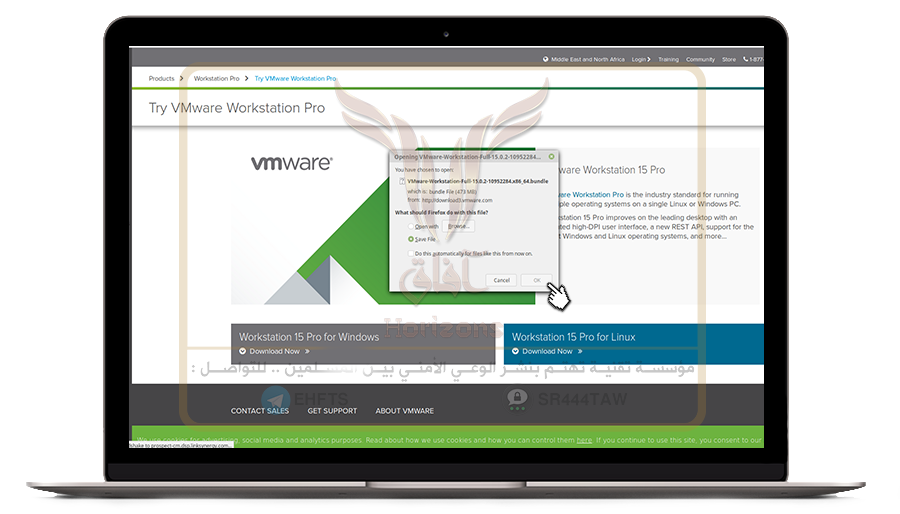
✶ اذهب الى مسار التحميل الإفتراضى ( Downloads )
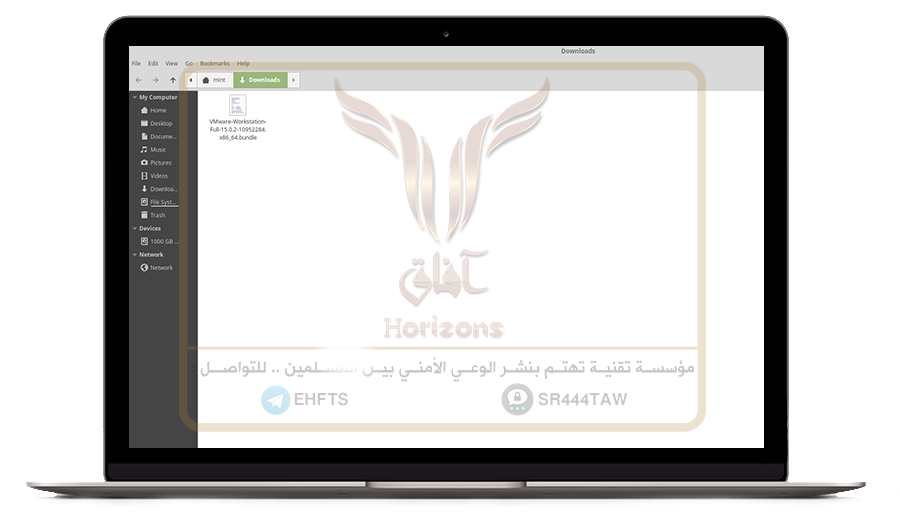
✶ إضغط بزر الماوس الايمن بمكان فارغ ثم إختر Open in terminal
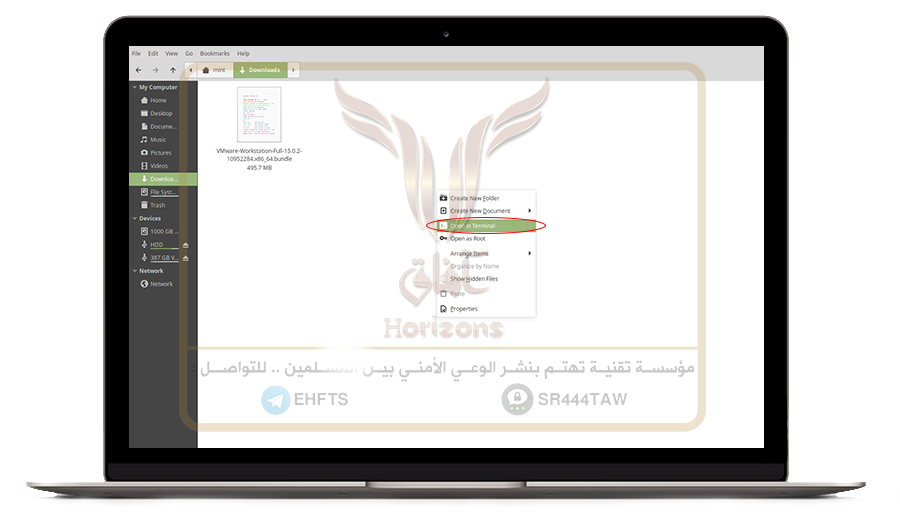
✶ اكتب الأمر ls لعرض اسماء الملفات داخل مجلد Downloads
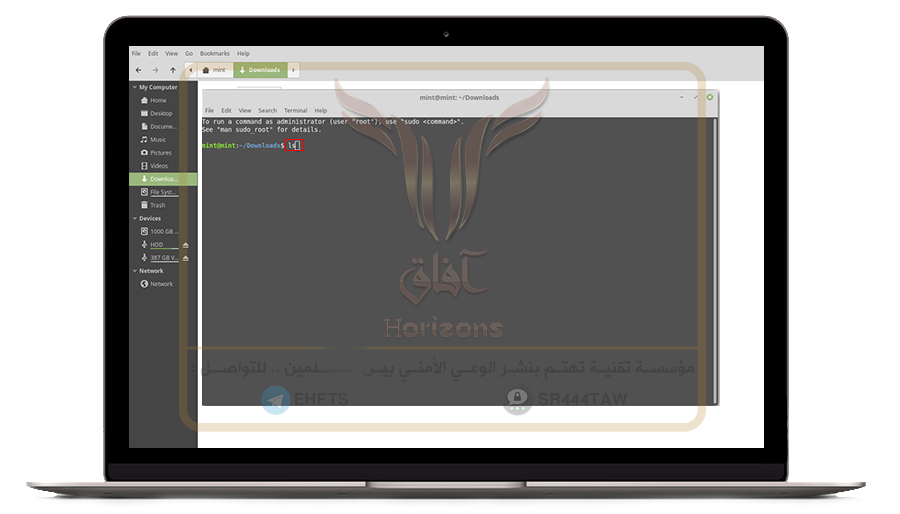
✶ انسخ اسم الملف
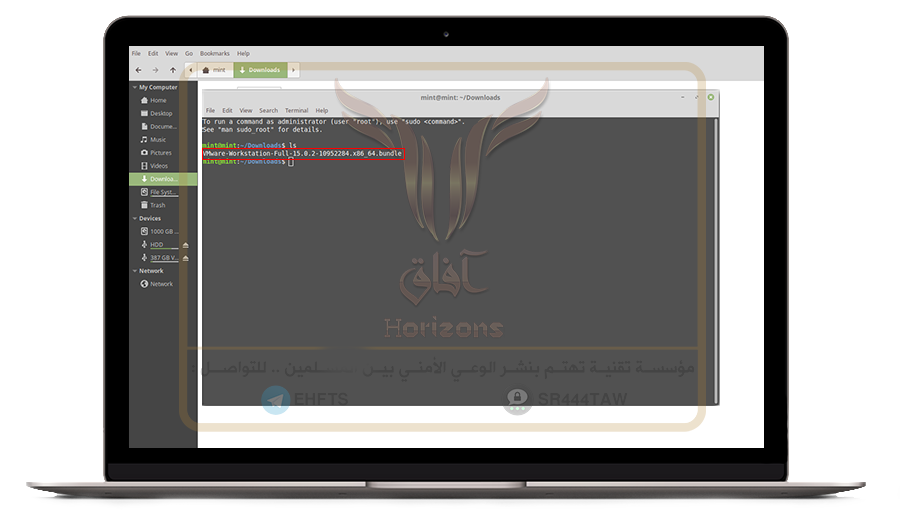
✶ ثم اكتب sudo sh اسم الملف كما موضح فى الصورة التالية
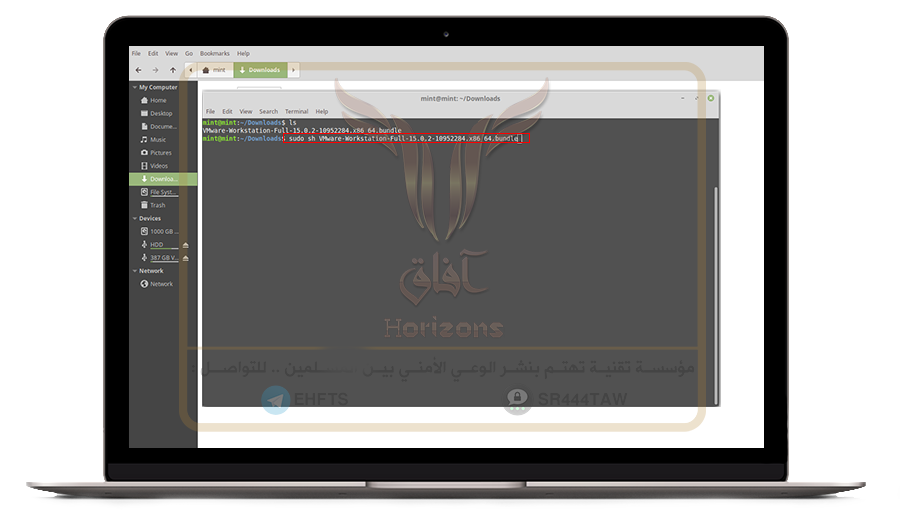
✶ من ثم ستفتح الواجهة الرسومية للتثبيت إضغط Next
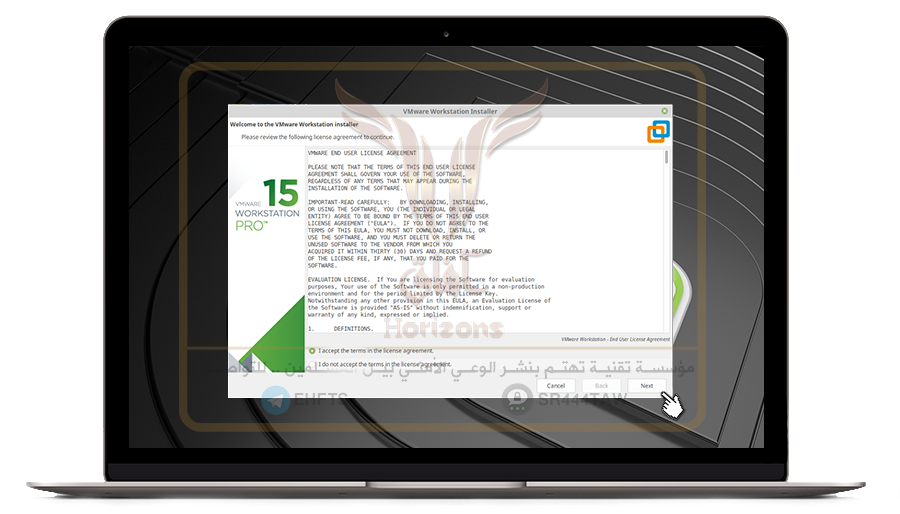
✶ ثم إضغط Next
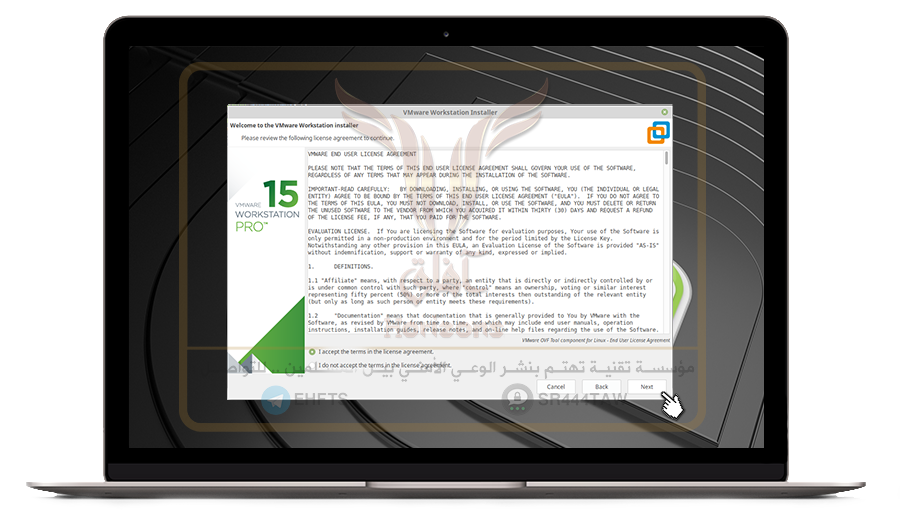
✶ إضغط No ثم Next
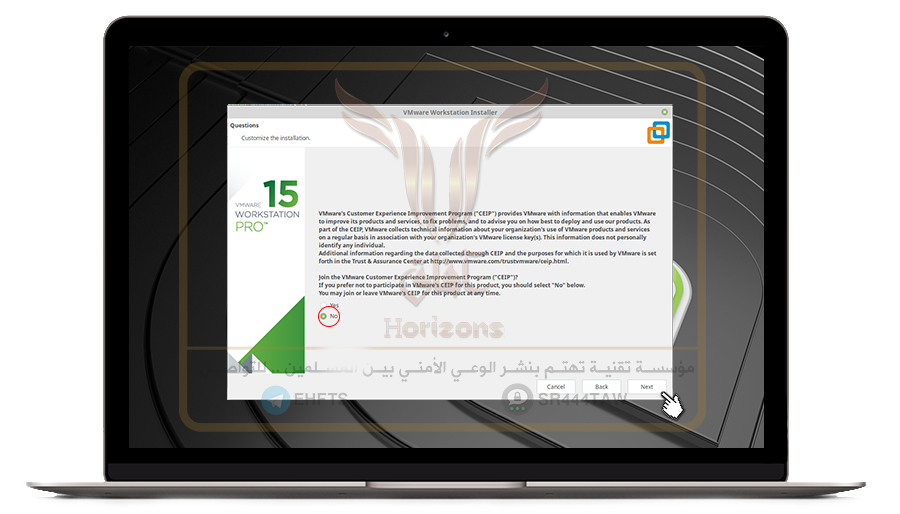
✶ إضغط i accept ثم Next
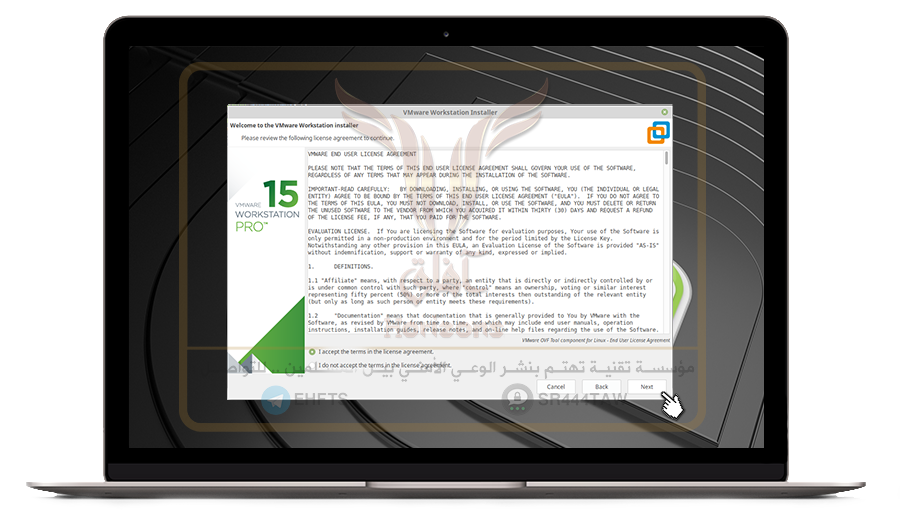
✶ إضغط Next
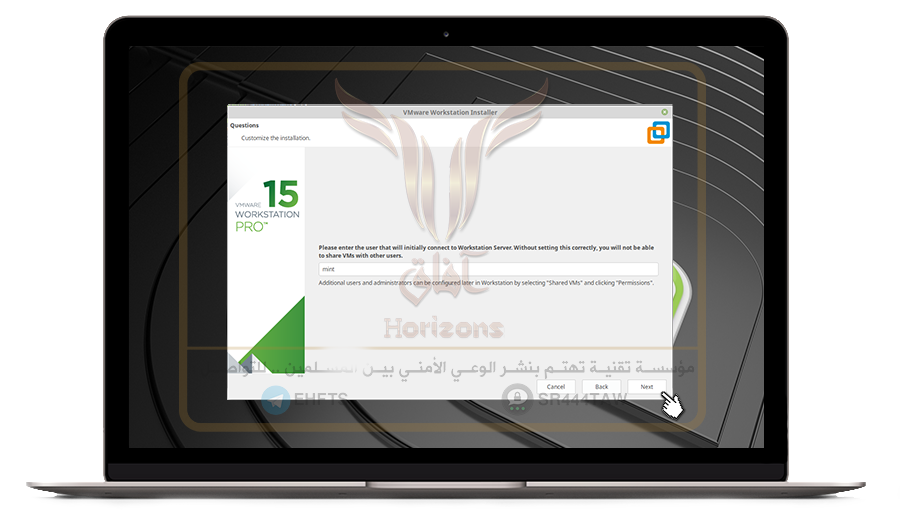
✶ يمكنك الضغط على Browser لاختيار مسار محدد او مكان معين لحفظ ملفات الأنظمة الوهمية
✶ من ثم إضغط Next للمتابعة
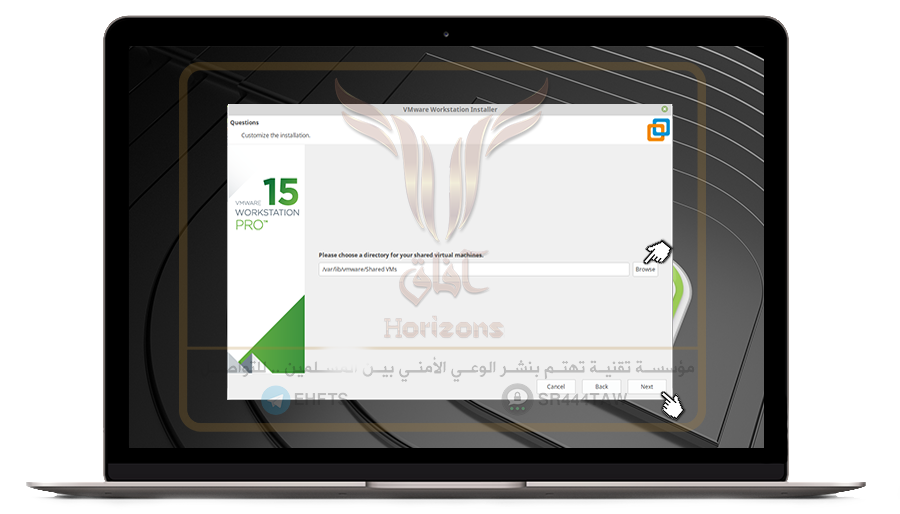
✶ إضغط Next
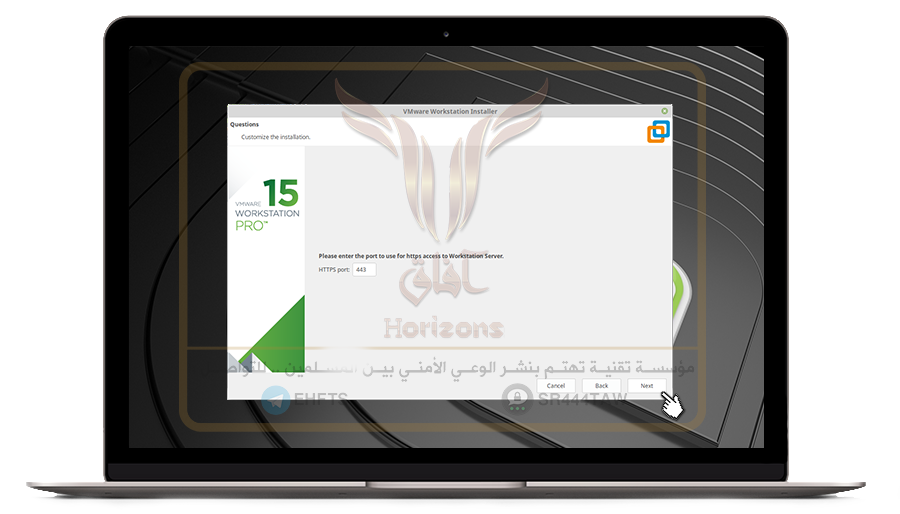
✶ ادخل مفتاح تفعيل البرنامج ثم اضغط Next
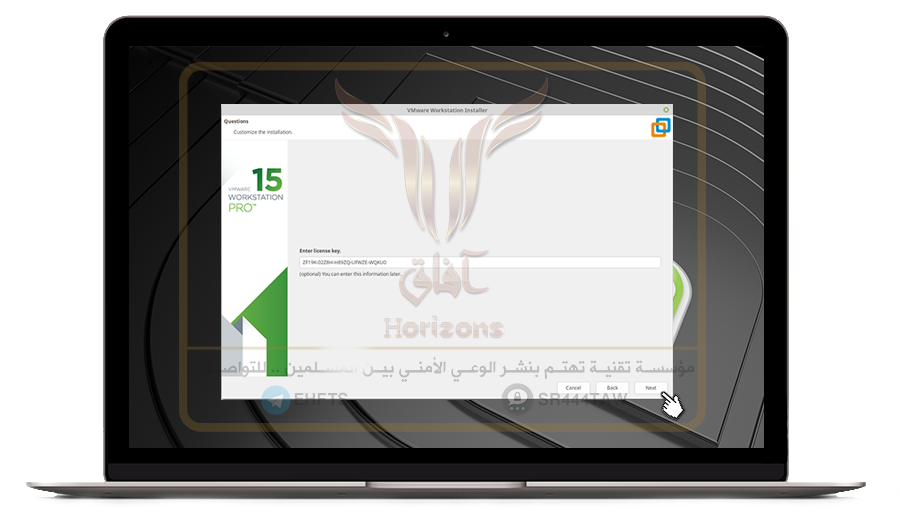
✶ من ثم سيبدأ البرنامج فى عملية التثبيت إضغط Install و بعد الإنتهاء إضغط على Close
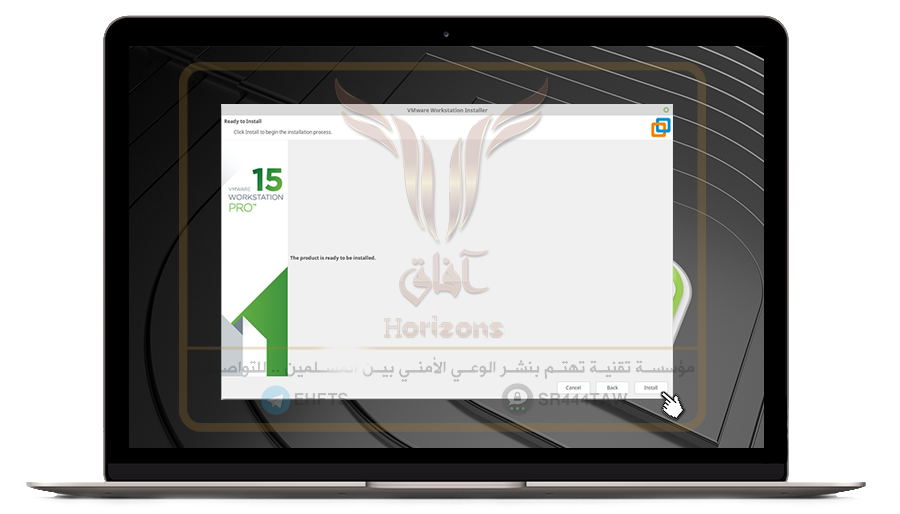
✶ ثم اذهب لقائمة البرامج وابحث عن Vmware workstation
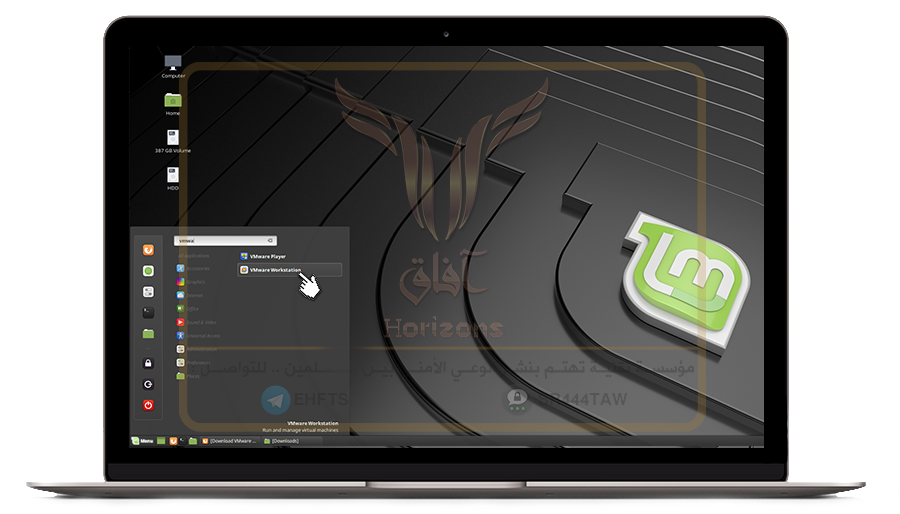
ثانياً : تثبيت وإعداد النظام الوهمي
✶ إضغط على Create New virtual machine
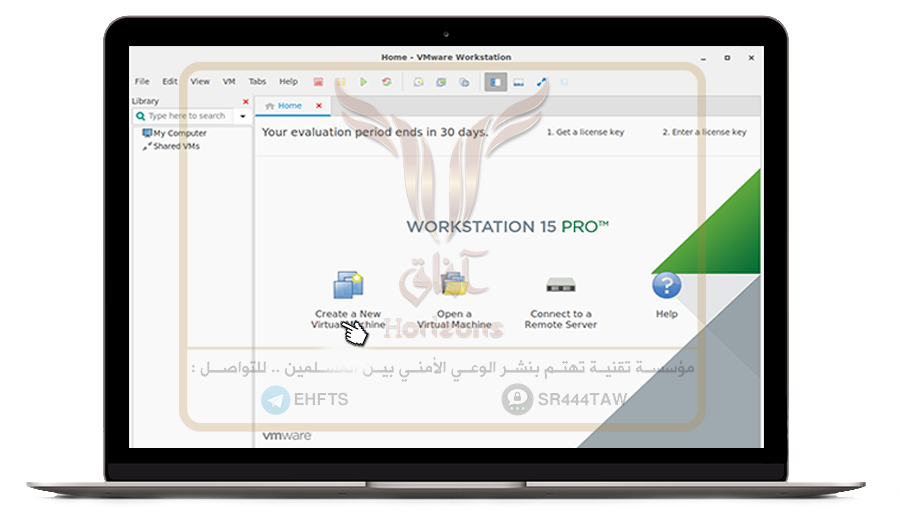
✶ إختر Custom ثم Next
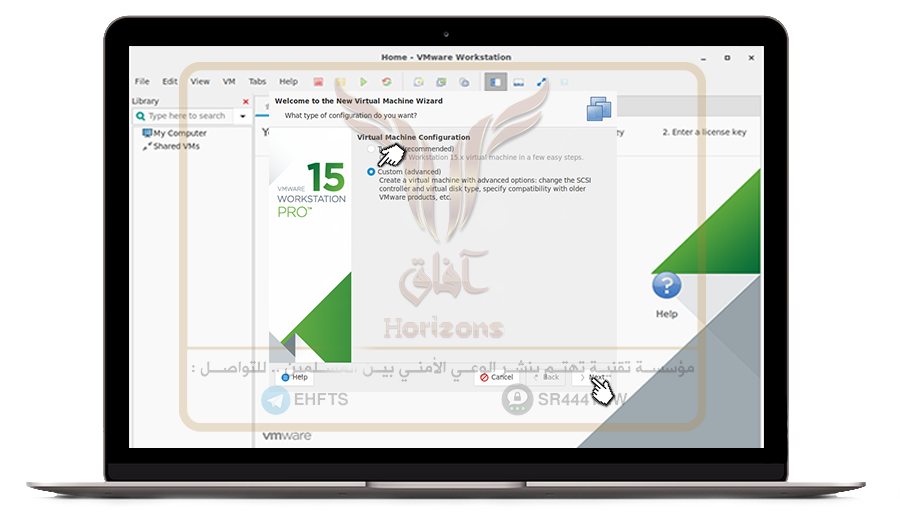
✶ إضغط Next
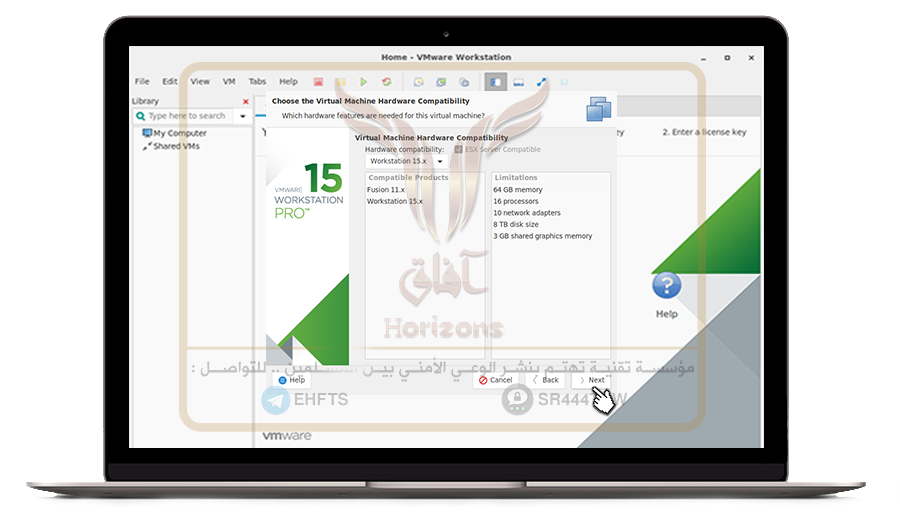
✶ إضغط على Browse واختر ملف نظام ويندوز ثم إضغط على Next
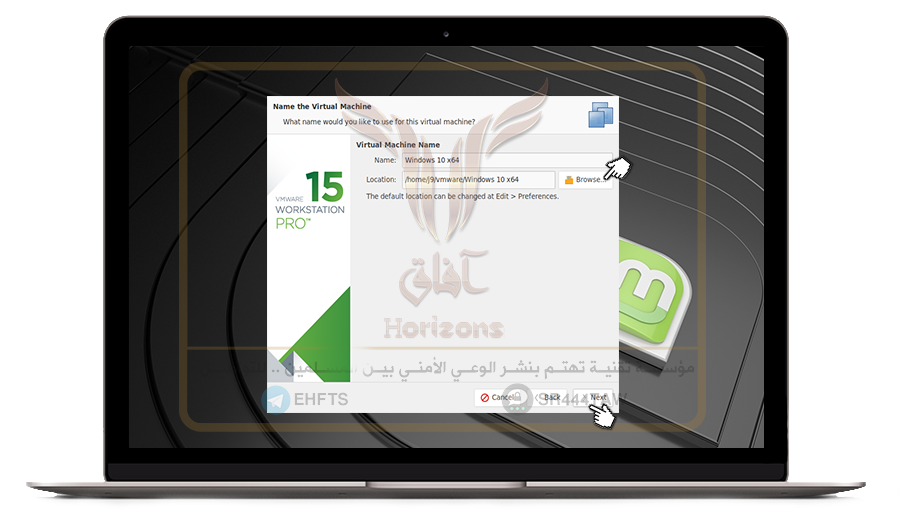
✶ إضغط على Next
ملاحظات :
إذا توفر لديك مفتاح تفعيل نظام ويندوز يمكنك إضافته بخانة Windows Product Key
لإختيار نسخة ويندوز إضغط على Version of Windows to install
لتعيين كلمة مرور للنظام ادخل كلمة مرور فى Password و Confirm

✶ إختر مكان تخزين النظام الوهمي من خلال Browse ثم اضغط Next
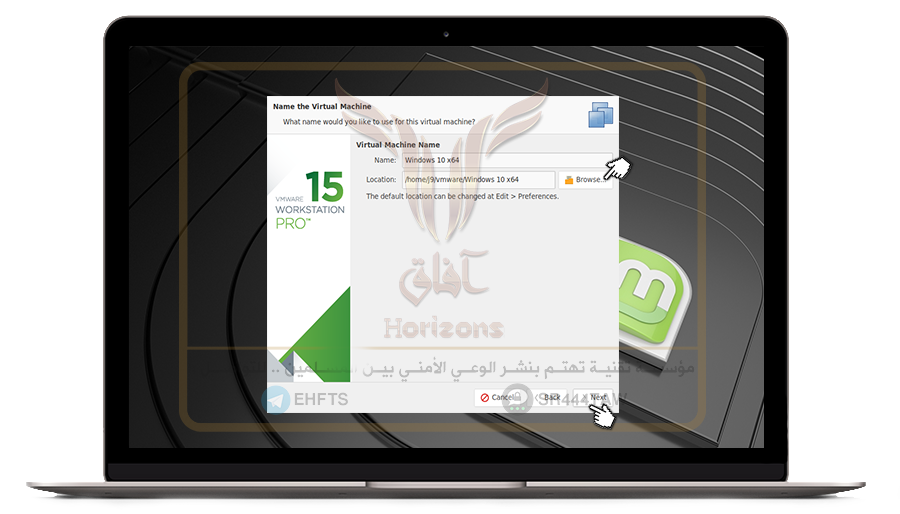
✶ إضغط على BIOS ثم Next
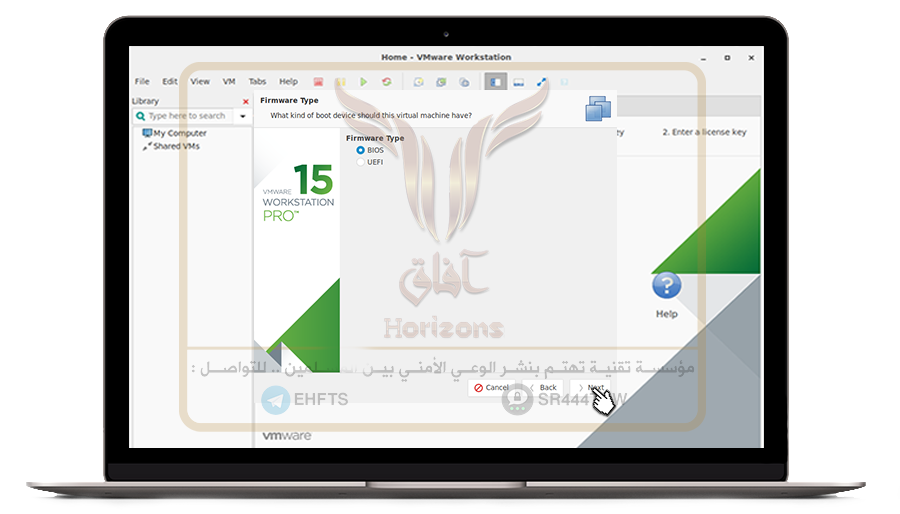
✶ إضغط Next
ملاحظة :
يمكنك زيادة عدد المعالج لتحسين أداء النظام الوهمي لكن فى حال كنت تملك معالج رباعي النواة Core i7
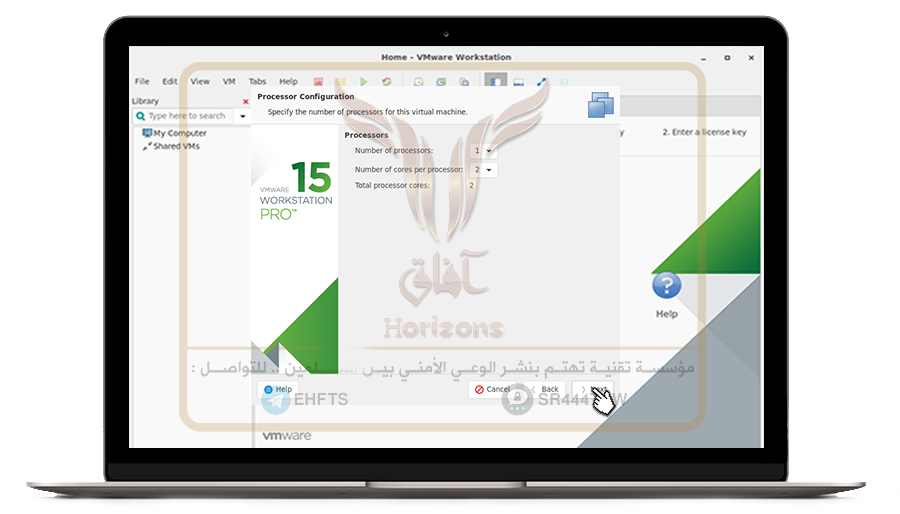
✶ يمكنك زيادة حجم الرام لتحسين الاداء والسرعة فى النظام الوهمي لكن يجب ان تترك 2 جيجا من الرام للنظام الأساسي فإذا كانت رامات حاسوبك 8 جيجا يمكنك زيادة رامات النظام الوهمي الى 4 جيجا او 6 جيجا
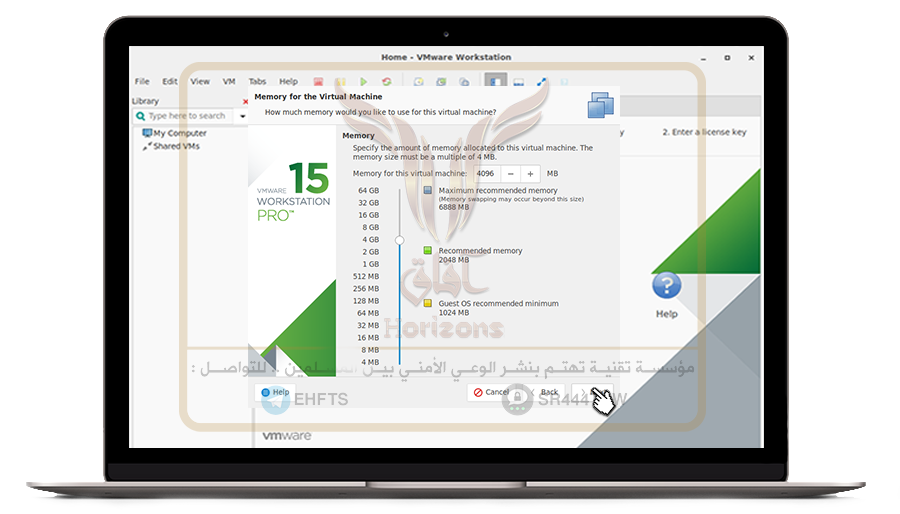
✶ إضغط Next
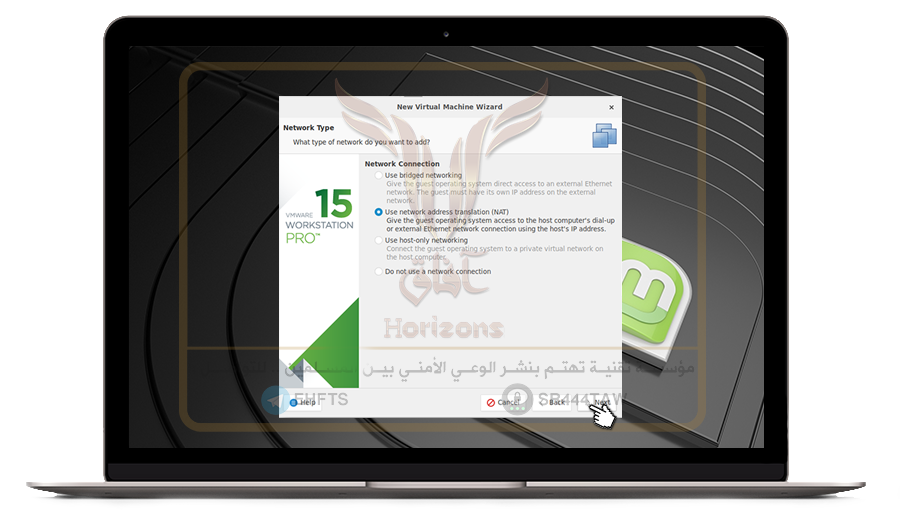
✶ إضغط Next
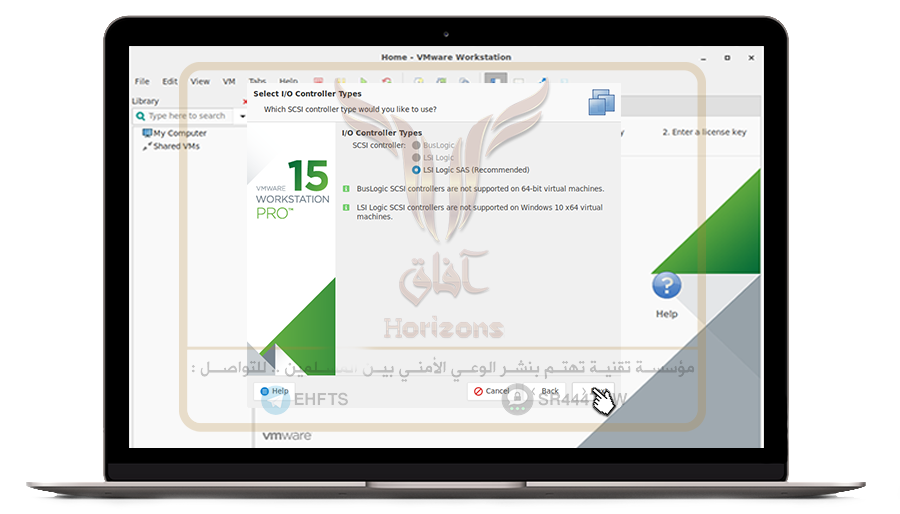
✶ إضغط Next
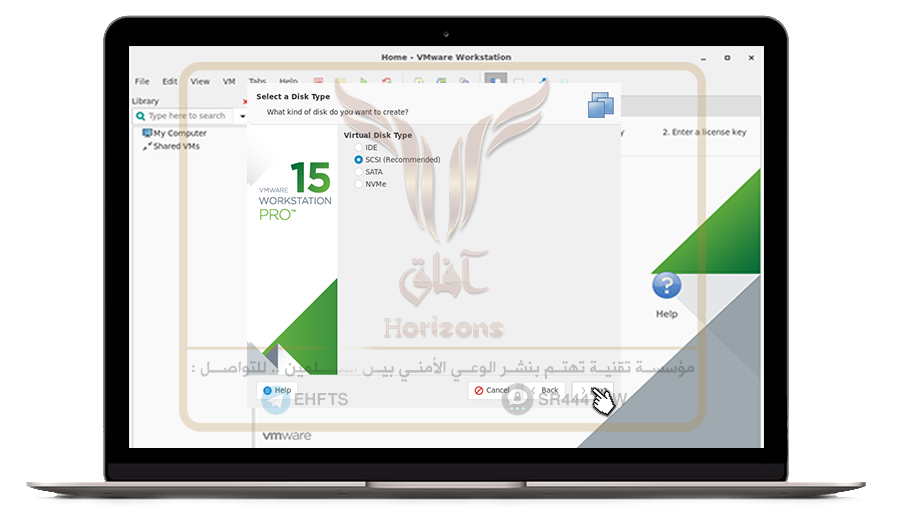
✶ إضغط Next
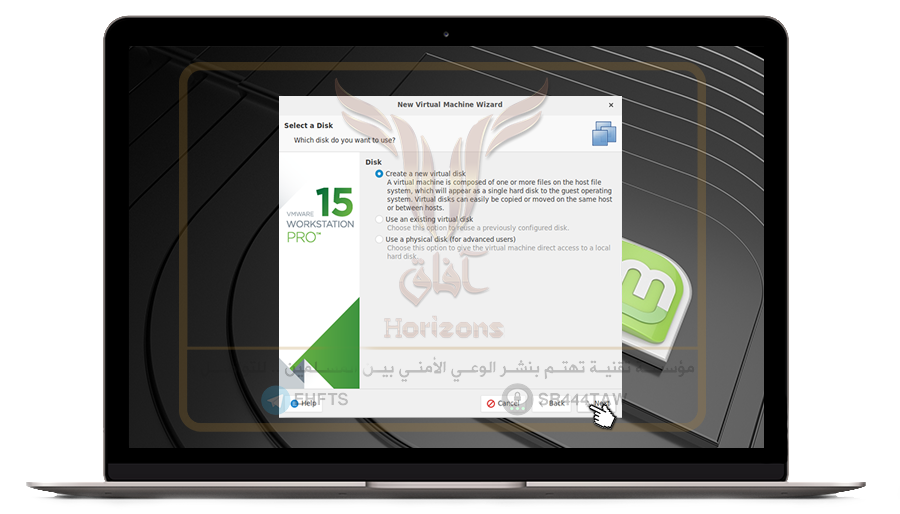
✶ إضغط Store Virtual Disk as single File ثم إضغط Next
ملاحظة : الحجم الإفتراضي للنظام الوهمي 60 جيجا يمكنك زيادة المساحة حسب حاجتك
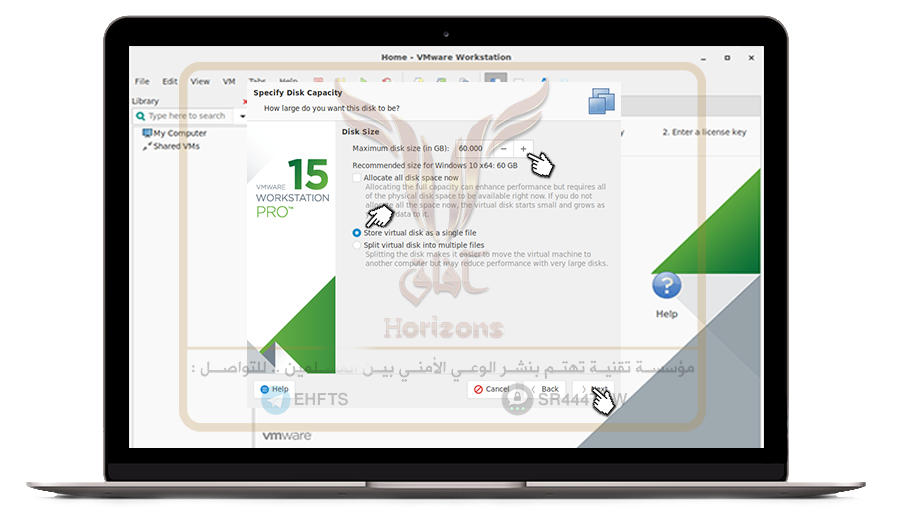
✶ إضغط Next
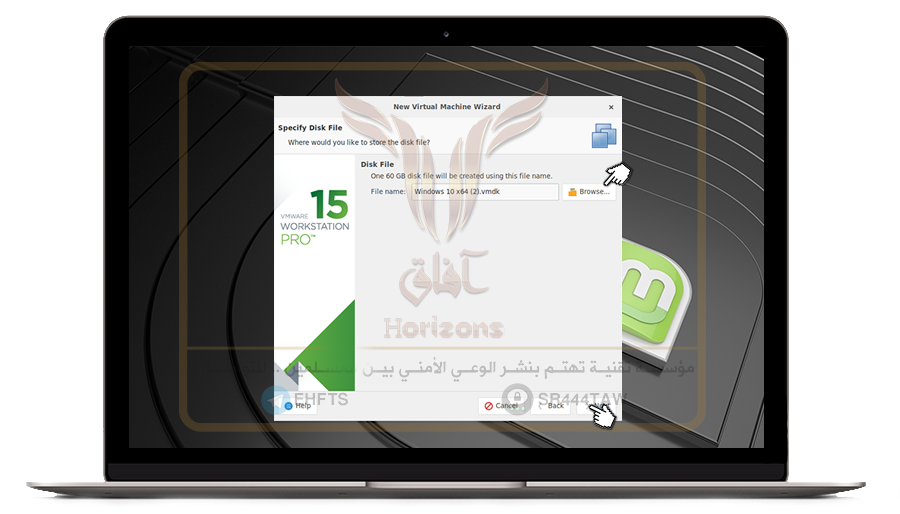
✶ إضغط Finish
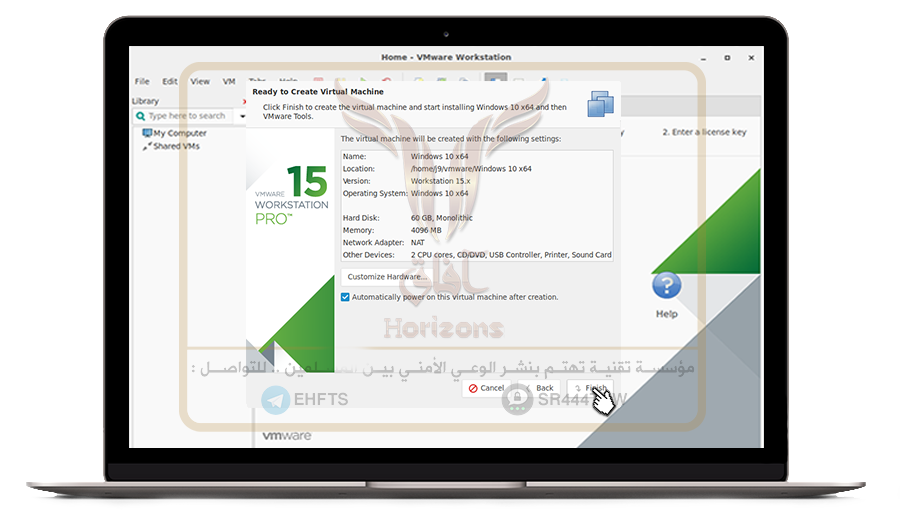
✶ إنتظر حتى إنتهاء اعداد ملف النظام
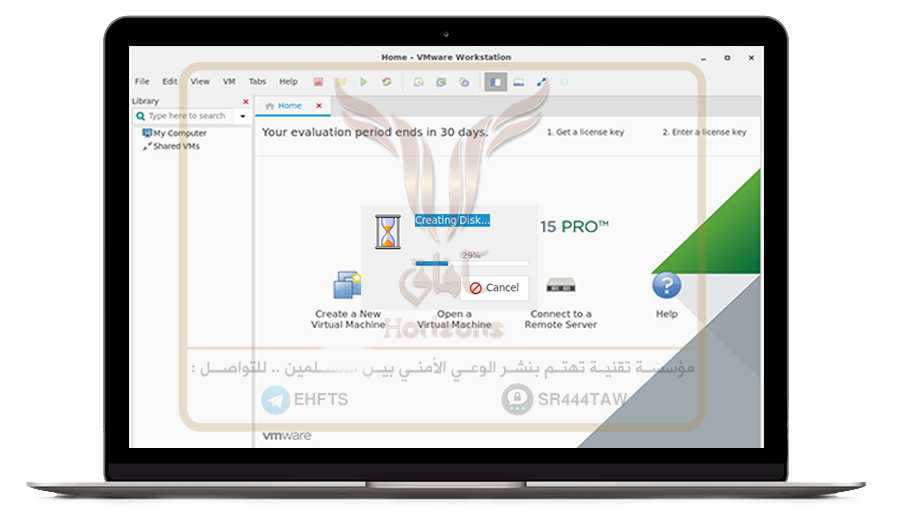
✶ إضغط على Download and install لتثبيت ملحقات ويندوز
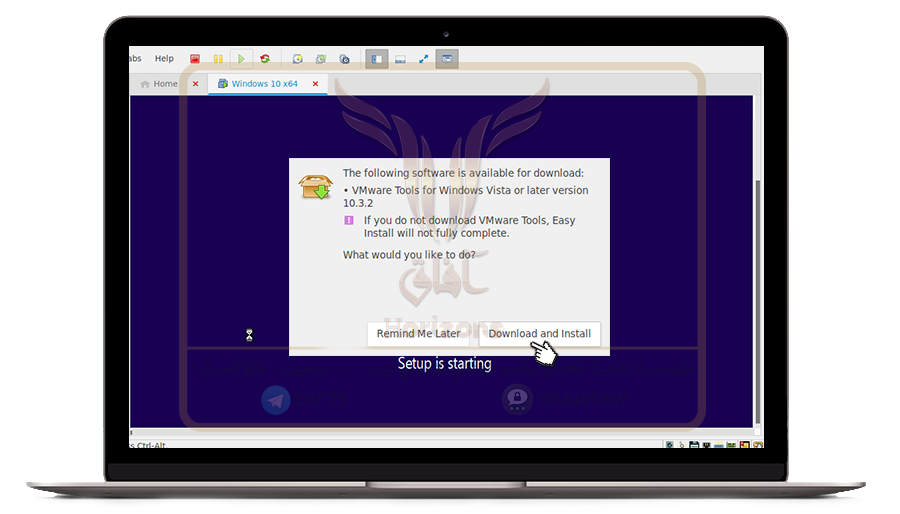
✶ إنتظر حتى إنتهاء النظام من مرحلة التثبيت

✶ بذلك إنتهت مرحلة تثبيت النظام ومن ثم يمكنك متابعة العمل على النظام الوهمي حسب إستخدامك
💡 تنويه : إستخدامك لنظام ويندوز داخل VM او كنظام وهمى لا يعنى إخفاء هويتك أثناء الإستخدام لذلك يجب إستخدام النظام بحذر
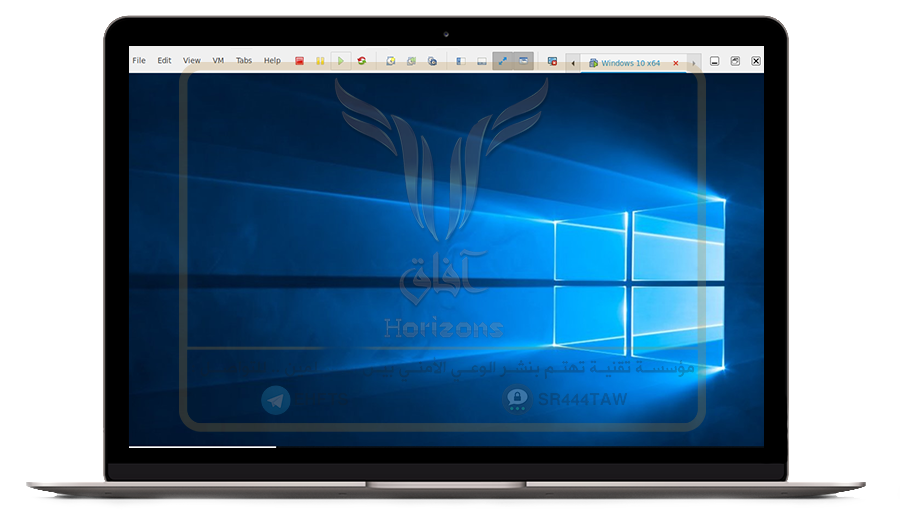
ملاحظة : يجب ضبط إستخدام الرام لنظام التشغيل الوهمي من خلال الخطوات التالية
1- افتح الطرفية ثم اكتب sudo vmware
2- إضغط على Edit ثم إختر Prefrences
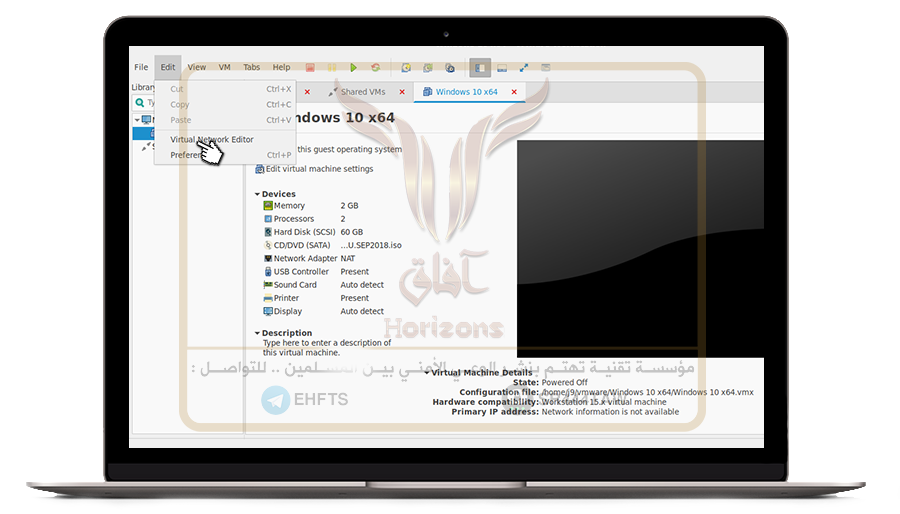
3- إختر Memory ثم Fit all virtual machine memory into reserved host memory ثم إضغط Close
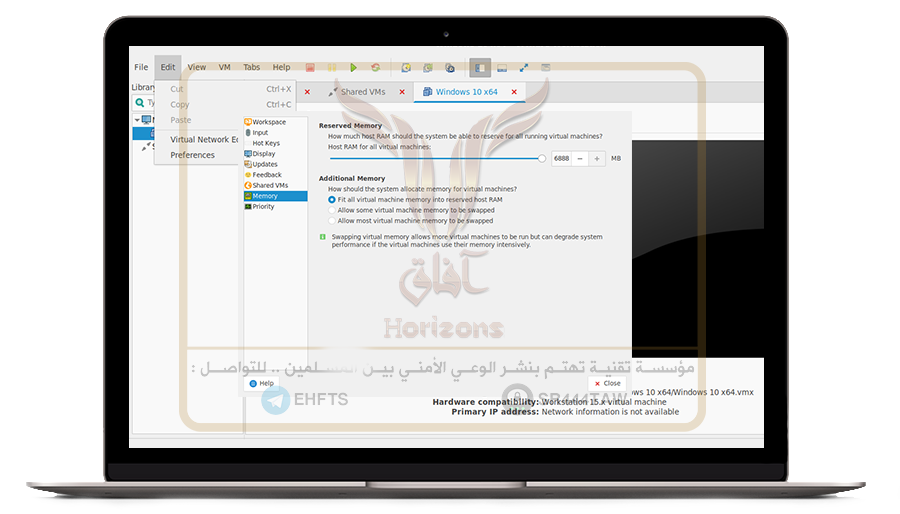
ثالثاً : نقل ملف النظام الى الحاوية المشفرة ببرنامج VeraCrypt
يجب نقل ملف النظام الى مجلد الحاوية المشفر والذى عليك إنشاءه من خلال برنامج Veracrypt يمكنك الإطلاع على شرح مفصل لإستخدام برنامج Veracrypt من هنا
وآخر دعوانا أن الحمدلله رب العالمين
لا تنسونا من صالح دعائكم
❊❊❊❊❊❊